1台3役のノートパソコンを買ってみた!
最近は普通のノートパソコンに飽きてきた部分がありまして
「何かちょっと変わったノートパソコンを試してみたいなぁ~」
なんて思っていました。
そこで海外通販サイトを色々とチェックしていた中で気になったのが下図のノートパソコン。
これ分かりますかね?
グルンと画面部分が回りこむタイプです。
要はノートパソコンを畳んだ状態から、画面を開くと普通は150度くらいまでしか開けませんが、それが180度開いて、そこからさらいに開けて360度開いてキーボードの裏側に画面が回り込めるっていうか。
一時期、流行ってヨガパッドとかって呼ばれる製品が出ていた様な気がするのですが、その最新版がこんなタイプですね。
1台のノートパソコンなのに、「ノートパソコン」、「タブレット」、「動画鑑賞用」の三用途に使う事ができる優れものです。
似た用途では「2 in 1」タイプが主流ですが、2in1がキーボードを切り離すのに比べて、このタイプはキーボードをグルんと360度回せるようにする事で同様の事が出来る様にしています。
「よっしゃ!これを買って試してみよう!」
と思い立ちポチッとな♪

・BMAX Y13 13.3 inch Notebook 360 Degrees Laptopのセール会場
【目次】
「BMAX Y13」スペック
【BMAX Y13 13.3 inch Notebook 360 Degrees Laptopのスペック一覧】
| 製品名 | BMAX Y13 |
|---|---|
| OS | Windows 10 Pro |
| CPU | Intel Gemini Lake N4100 |
| GPU | Intel UHD Graphics 600 |
| メモリ | 8GB LPDDR4 |
| ストレージ | 256GB SSD |
| 画面サイズ | 13.3インチ、IPS |
| カメラ | フロント100万画素 |
| 解像度 | 1920 x 1080 |
| 3.5mmヘッドホンジャック | 有り |
| USBスロット | USB Type-C × 2 |
| 通信 | Bluetooth: 4.0、Wi-Fi: 802.11 a/b/g/n |
| 本体サイズ | 30.75 x 20.80 x 1.47 cm |
| 本体重量 | 1.25kg |
スペックでの注目はOSが「Windows 10 Pro」を積んでいる事でしょうか。
3~4万円台のパソコンでは「Windows 10 Home」が多いですが、Proを積んでいます!
ストレージがSSDを使っているのでHDDとは違って、サクサク動きます。
「BMAX Y13」開封の儀
では届いたので早速開封の儀とあいなりましょう!
中国から届くいつものグレーのビニール袋。もう見慣れてしまいました(^-^;

ビニール袋を破くと中から段ボール箱が出てきました。
一部凹んでいたり四隅が少しヘタッているのもご愛嬌。

日本向けのA型コンセント変換器もビニールテープで横面に貼り付けてありました(^^;

まぁさっきの箱の凹みをご愛嬌と受け流したのは、外の段ボールはあくまでも外装で、こうして中に本物のきれいな箱が入っているからなんです!

パソコンの入ったきれいな箱と、電源ケーブルの入った小箱を取り出しました。

きれいな箱の裏面。BMAXとトランスフォーマーの様なロゴマークが気になります。

きれいな箱を開けるとサンクスカードとビニール袋に包まれた本体が見えます。

パソコン本体を取り出しました。
パソコンの入っていた部分の下には取扱説明書が入っていました。

取扱説明書は日本語も対応していますね(^-^)v
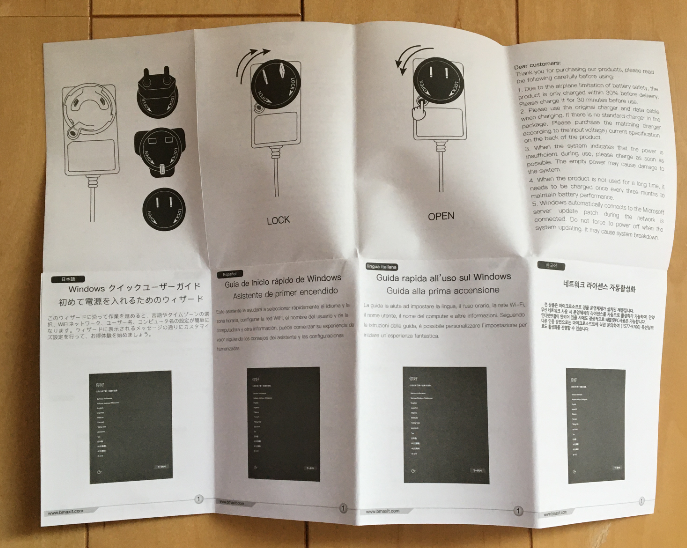
では白いビニール袋を外してパソコン本体を取り出しました。
表面には保護用の透明なビニールが貼られています。

本体裏面。裏面にも保護用の透明なビニールが貼られています。

裏面の右下あたりにはSSDを交換するためのカバーが付いています。
SSDをもっと上の容量に差し替えたい時などに開けましょう。

本体側面、右側。
右側に端子類が固まって配置されています。
左から順に「電源ボタン」、「MicroSDカードリーダー」、「USB Type-C ポート」、「イヤホンジャック」となっています。

本体側面、正面側。

本体側面、左側。
左から「電源ポート」、「USB Type-C ポート」となっています。

本体側面、背面側。

では、いよいよノートパソコンを開いてみましょう!
ドドン!と180度開く事が出来ます!!!
キーボードの保護カバーも付いてきていますね、オシャレ♪

キーボードカバーを外しました。
なかなかノートパソコンが平らになるものって少ないので、変な感じです(^-^;

で、さらにグルンとキーボードを開く事ができまして、コレが360度開いた状態です!
こうなるとタブレットと変わらないですね(^-^)v
画面もタッチセンサー付きなので、本物のタブレットと同様の使い方が出来ます。
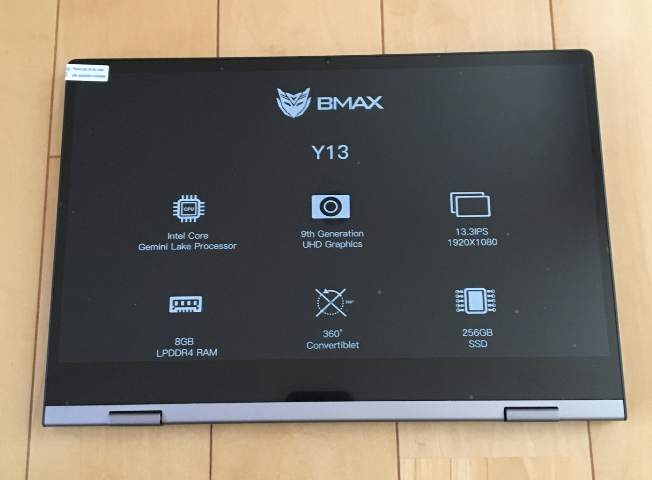
普通のノートパソコンくらいまで開いたところ。
普段使いはこんな感じの角度の開きで使うでしょうね。

これは280度くらいまで開いたところ。
「こんな風にも開けるんです!」
というのを見てもらいたくてこんな変な置き方をしているだけで、実際に使う時は次の画像の様な置き方になるかと。

280度くらい開いた時の置き方はこうでしょうね。
キーボード側を下に置いて、画面だけが斜めに見える置き方。
こうしておけば動画鑑賞中とかは余計な情報がない状態で見られて画面に集中できるかと。

続いてキーボードのアップ画像をば。
右上の「BMAX」キーが電源ボタンみたいに見えますけど、これは単なる飾りでボタンですらなく、押すことは出来ません(^-^;
電源ボタンはキーボード右側面にあります。

英字キーボード配列になっています。
十分なキーピッチが確保されていて、入力も軽快に行えます。

タッチパッド部分。

続いてが、電源コード部分なのですが、コレちょっと分かりにくいですよね。
右のがメインの端子で、各国のコンセント事情に合わせた切替アダプターが付いています。

日本だとこのAタイプのコンセント形式を回してハメればOKです。
左の白いコンセントアダプターは梱包時に外箱に付いてきたもの。
白いのは使わなくて良いですね。

電源コードはキーボード左側面の左端の丸穴ポートに挿しこめばOKです。

右側面のポート類のアップ。
先ほども書きましたが再掲載します。
左から「電源ボタン」、「MicroSDカードリーダー」、「USB Type-C ポート」、「イヤホンジャック」となっています。

画面の保護シールを剥がします。
この出っ張っている白いシールを・・・

引っ張ると、白いシールが貼られている表面のシートだけが浮き上がるので、それを剥がしましょう。
画面にはさらにもう一枚本物の保護シートが貼られていますが、そちらは剥がさない様にしましょう。

また、画面中央部にはWebカメラも付いています。(写真では分かりづらくてすみません)

「BMAX Y13」動作レビュー
では実際に電源ボタンを長押し(3秒くらい?)してパソコンを起動しましょう。
Windows10の初期セットアップから行えます。

Windows10のセットアップ終了後に再起動し「BMAX」のロゴが出てきました。

Windows10が起動しました。
シンプルな構成ですね。

パソコンのバージョン情報です。
CPUが「Intel Celeron N4100 1.10GHz」でメモリが「7.82GB(実際は8GB)」、Windows10のエディションが「Windows 10 Pro」です。
てっきりWindows10 Homeだとばかり思っていたので、Windows10 Proが欲しかった人はこのノートパソコンも検討対象にして良いかもしれませんね(^-^)v

ストレージも確認していきましょう。
SSDが256GB載っているので、使用領域28.4GB、空き領域209GBとまだまだ空いているので色々なソフトウェアもインストール可能ですね。
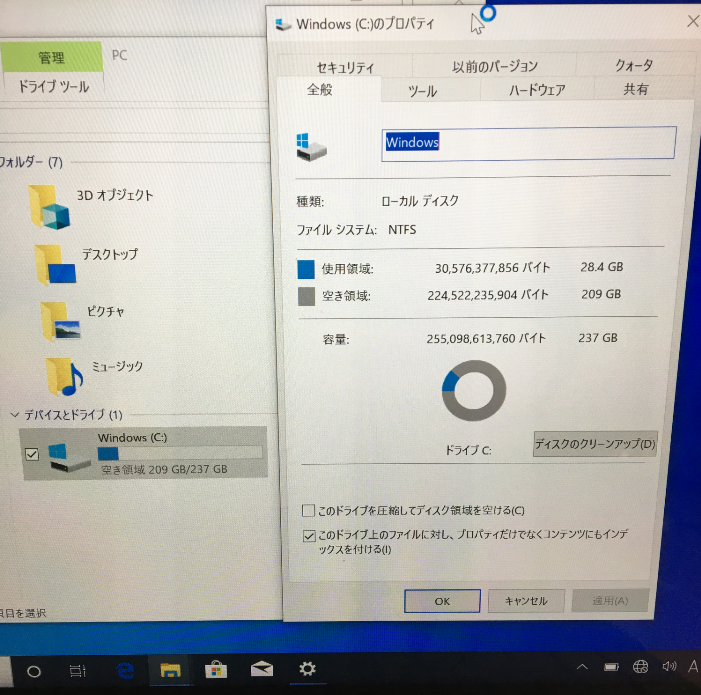
Windows10が起動した状態で180度開脚(って足じゃないですね(^^;)!

ノートパソコンスタイル。

タブレットスタイル。
ちなみに、画面を180度開いたところで「タブレットモードに切り替えますか?」とWindows10側で確認してくれます。

これがその180度開いた状態で、タブレットモードを選択したところ。
上下が逆になったりしますね(厳密には上下を認識して切り替えてくれます)。

「BMAX Y13」のベンチ―マーク
ベンチマークテストは「CrystalDiskMark」と「ドラゴンクエストXベンチマーク」を使って計測します。
CrystalDiskMark結果
HDDやSSDのストレージの読み書き速度を計測してくれるのがCrystalDiskMarkになります。

HDDなどと比べれば雲泥の差で速いです(^-^)v
ドラゴンクエストXベンチマークソフト結果
実際の3Dゲームなどの描画性能を計る事が出来るのがドラゴンクエストXベンチマークソフトで、下記設定では評価「重い」、スコア「1502」と出ました。
グラフィック設定「標準品質」。
解像度「1280 x 720」。
表示方法「ウインドウ」。

ドラクエXや3Dゲームを遊ぶのは厳しそうですね・・・。
「BMAX Y13」の動画
紹介動画も貼り付けておきますね。
まとめ
というわけで思い付きでしたが、ちょっと変わったノートパソコン「BMAX Y13」の開封の儀&開封レビューでした。
2in1のパソコンと比べると「キーボードを切り離さなくて良いのでタブレットモードの時が楽」というのがメリットですね。
2in1だとキーボードを切り離して使えて軽くて良いのですが、「キーボードをどこに置いておこう?」とか「大きなUSBポートは取り外したキーボード側にしかない」とか困る場面がままあるんですよね。
その点この「BMAX Y13」ならキーボードは画面の裏側にピタッとくっついているので、ポートが無くて困るという事は発生しませんし、キーボードをどこに置いておこうか迷う事もありません。
まぁキーボードが常にくっついているので「タブレットなのに重い」というのは起きますが、そこは便利さとのトレードオフという事で。
私は重さも気にならず使いやすいタブレット兼用マシンだなぁという印象が強いです。
あと案外便利なのが「動画鑑賞用モード」。
下図モードです。

我が家は動画サービスはdTVとAmazonプライムビデオを使っているのですが、動画鑑賞用モードにするとタブレットなのに好きな角度に調整して観られますし、マウス使わずに画面タッチで操作できるので次の動画に飛んだり、好きな再生位置に変更したりが手軽に操作出来て便利です(^-^)v
タブレットはiPadをメインに使ってきましたが、動画を見るのにはちょっと画面が小さかったのですが、この「BMAX Y13」なら画面が13.3インチもあって動画の迫力が結構あって良いです(^-^)v
スペック的にも必要十分な1台三役のノートパソコン「BMAX Y13」、結構使い勝手が良いですよ♪
